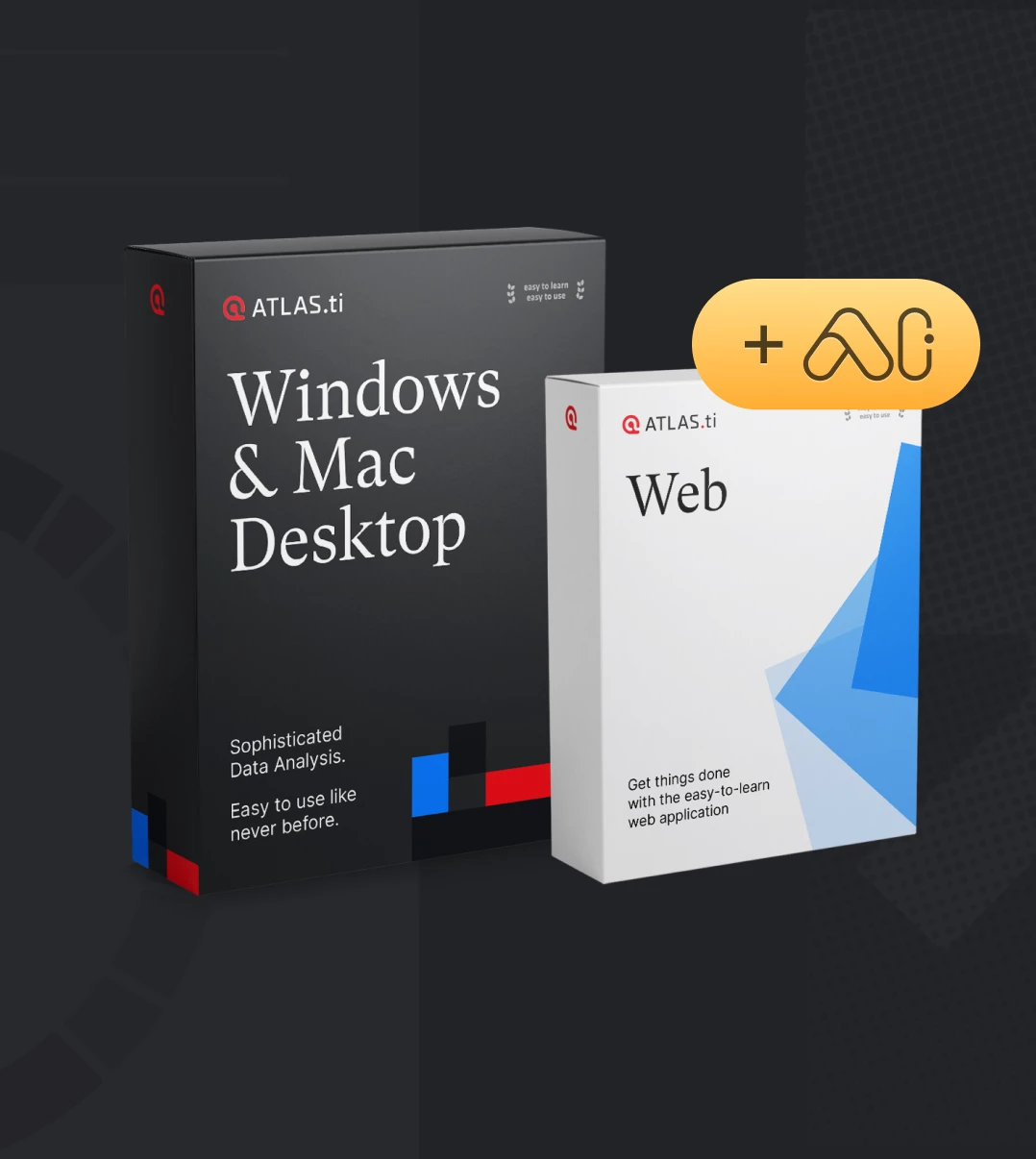Abrufen von Daten und Erkenntnissen: Export von anpassbaren Berichten und Tabellen aus ATLAS.ti Windows und Mac
- Einführung
- Exportieren kodierter Daten
- Exportieren der Bibliographie
- Exportieren des Codebuchs
- Exportieren von Informationen zu jeder Datenquelle
- Export der resultierenden Datensegmente aus den Analysewerkzeugen
- Export von analytischen Überlegungen mit empirischen Belegen
- Einpacken
- Wie zitiere ich "Abrufen von Daten und Erkenntnissen: Export von anpassbaren Berichten und Tabellen aus ATLAS.ti Windows und Mac"
Einleitung
ATLAS.ti ist ein leistungsstarkes Tool zur Durchführung und Nachverfolgung Ihrer qualitativen Datenanalyse. Eines der vielen nützlichen Features ist die Möglichkeit, anpassbare Berichte und Tabellen zu exportieren. In diesem "Best Practices"-Artikel werden wir Ihnen die verschiedenen Arten von Berichten, die Sie exportieren können, sowie einige der wichtigsten Anwendungen vorstellen.
Optionen für den Export von anpassbaren Reports finden Sie überall in ATLAS.ti Windows und Mac: in den Entity Managern, im Query Tool, in der Code-Dokument-Tabelle und in der Code Co-occurrence Table. Falls Sie es noch nicht wussten: es gibt einen Shortcut zum Öffnen des Document Managers durch Doppelklick auf "Documents" im Project Explorer Panel; Doppelklick auf "Codes" öffnet den Code Manager; Doppelklick auf "Memos" öffnet den Memo Manager; und Doppelklick auf "Networks" öffnet den Network Manager. Diese Berichte sind anpassbar, d. h. Sie können wählen, welche Informationen Sie einbeziehen möchten, und Sie können wählen, ob Sie die Berichte als Word-Dokument, PDF-Datei oder Excel-Tabelle exportieren möchten.
Exportieren von kodierten Daten
Möchten Sie die mit einem Code (oder mehreren Codes) verbundenen Angebote einsehen? Über den Code Manager können Sie einen Bericht über alle Ihre Codes oder nur eine Auswahl der Codes, die Sie interessieren, exportieren. Um einen Bericht zu exportieren, wählen Sie den/die Code(s) (oder Codegruppen) aus, an denen Sie interessiert sind. Klicken Sie auf "Bericht", wenn Sie einen Textbericht (z. B. ein Word-Dokument oder eine PDF-Datei) wünschen; klicken Sie auf "Excel/Spreadsheet", wenn Sie einen Tabellenbericht (z. B. ein Excel-Tabellenblatt) wünschen.
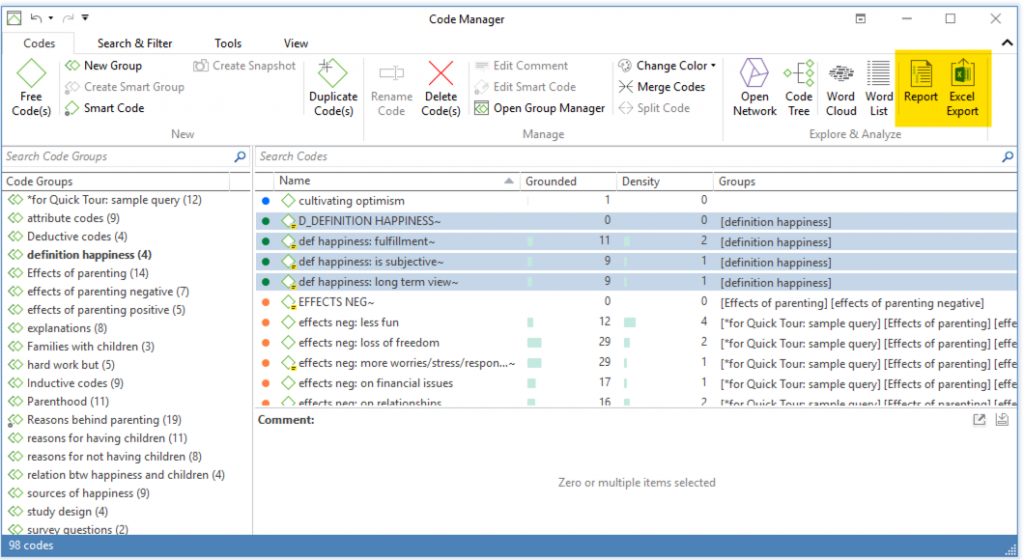
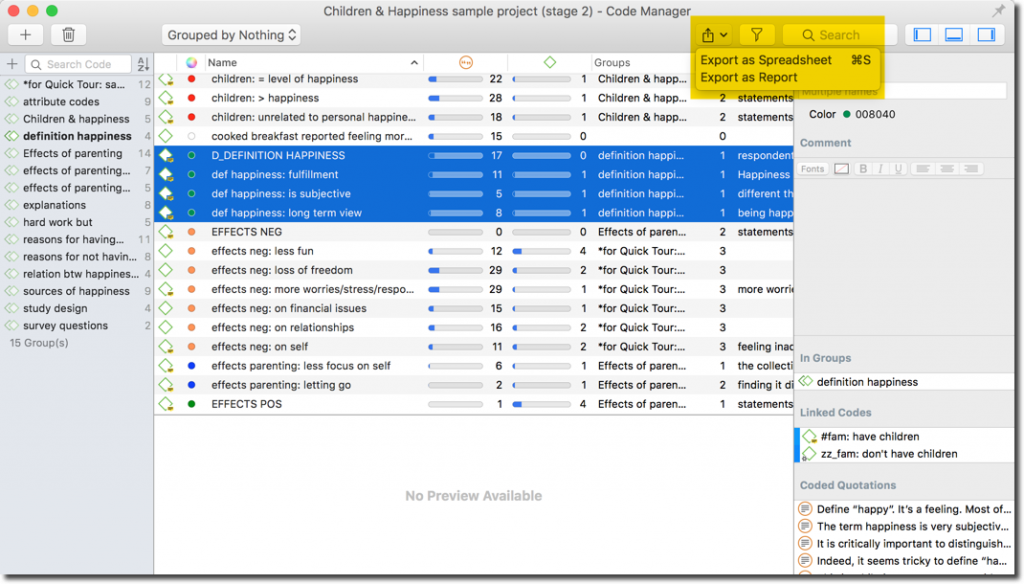
Um kodierte Daten zu betrachten, ist es in der Regel einfacher, die Zitate (Datensegmente) in einem Textdokument zu sehen, daher wählen wir in diesem Beispiel die Option "Bericht". Ganz oben im Fenster können Sie auswählen, wie die Elemente gefiltert werden sollen: Wenn Sie Codes aus dem Code Manager markiert haben, wird der Filter automatisch nur die ausgewählten Elemente in den Bericht aufnehmen (Sie können jedoch auch alle Elemente - Codes - in Ihrem Bericht anzeigen lassen). Direkt darunter können Sie auch wählen, ob Sie die Berichtsinformationen auf eine bestimmte Weise gruppieren möchten. Wenn Sie die Informationen z. B. nach den Codegruppen, aus denen sie stammen, geordnet sehen möchten, können Sie die Option unter "Gruppierung" auswählen.
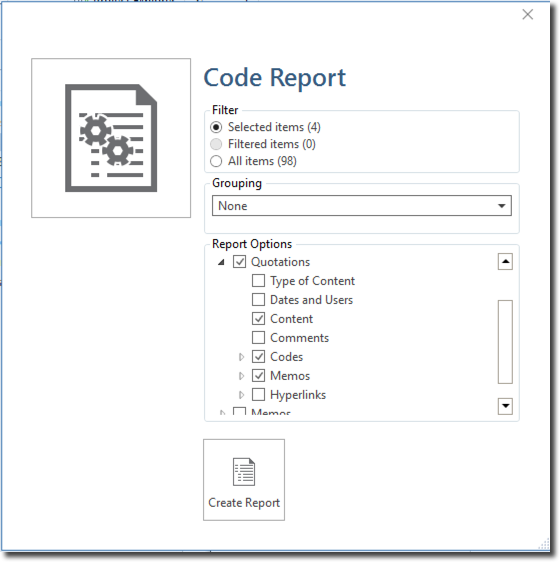
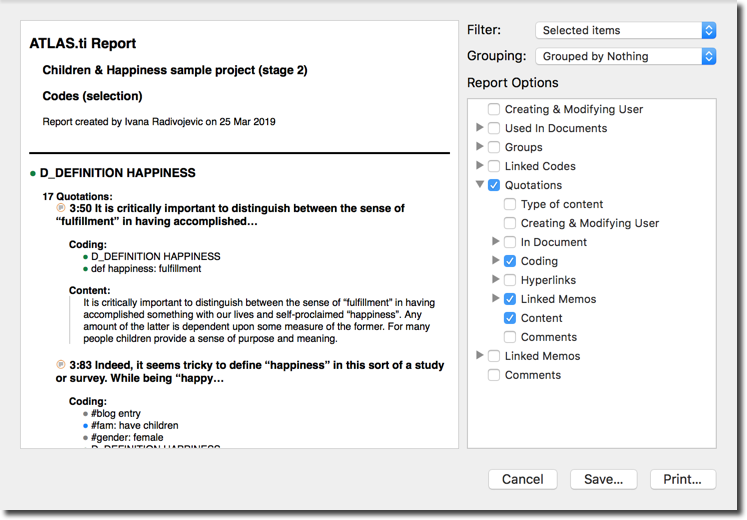
Im Berichtsdialog kreuzen Sie einfach die Kästchen neben den Informationen an, die Sie einbeziehen möchten. So können Sie beispielsweise die Zitate mit ihrem vollständigen Inhalt sowie alle anderen Codes und Notizen, die mit diesen Zitaten verknüpft sind, anzeigen lassen. Sobald Sie alle gewünschten Optionen ausgewählt haben, können Sie den Bericht erstellen!
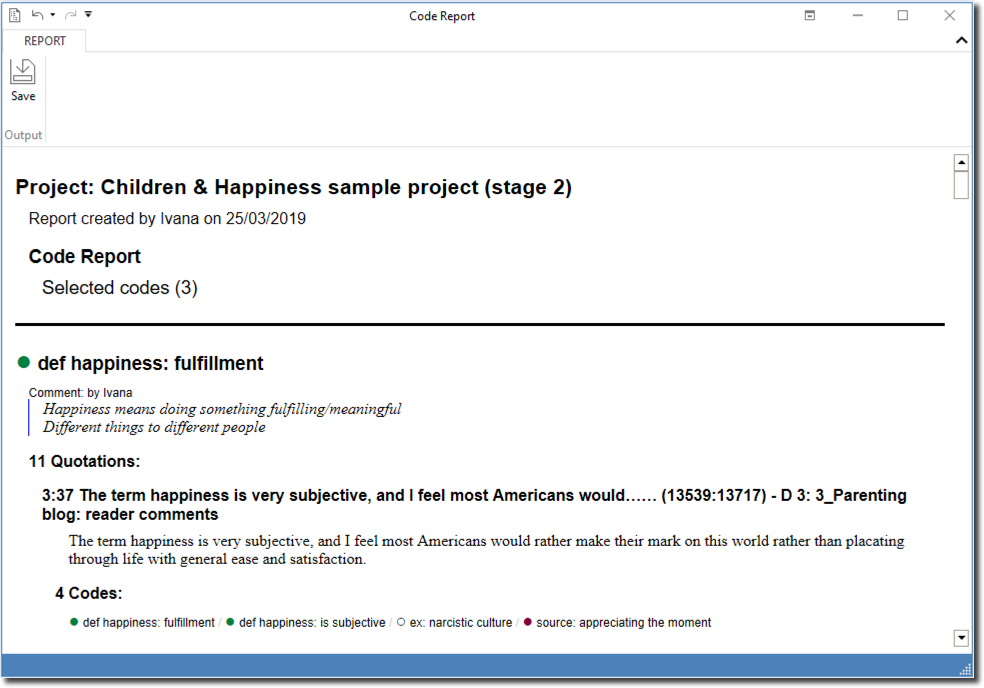
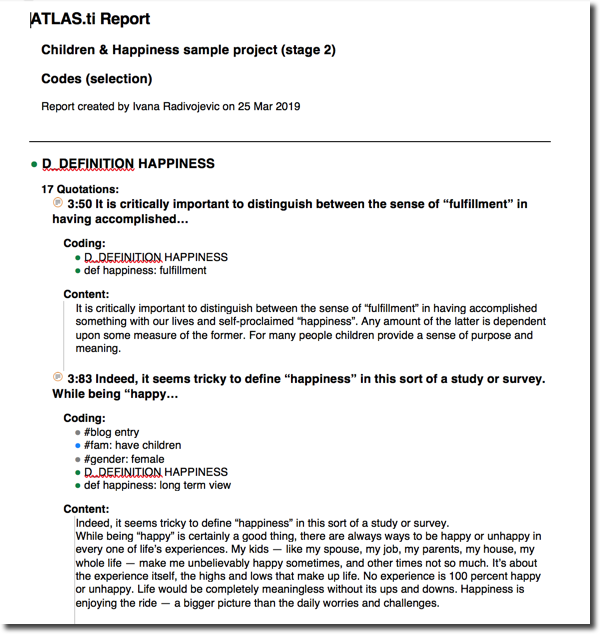
Exportieren der Bibliographie
Möchten Sie Ihr Literaturverzeichnis exportieren? Wenn Sie Sekundärquellen analysieren, können Sie die vollständigen Referenzen Ihrer Quellen im Kommentarbereich jedes Dokuments speichern (Sie können einen Kommentar jederzeit über den Dokumentmanager oder durch einen einfachen Rechtsklick auf das Dokument im Projekt-Explorer und die Auswahl von "Kommentar bearbeiten" bearbeiten). Sobald Sie die vollständigen Quellenangaben in den Kommentarbereich jedes Dokuments geschrieben haben, können Sie Ihr Literaturverzeichnis mit einem Klick exportieren.
Öffnen Sie den Dokumentenmanager, wählen Sie das/die Dokument(e) aus, das/die Sie in Ihr Literaturverzeichnis aufnehmen möchten, und wählen Sie die Option "Bericht". Die einzige Information, die Sie im Berichtsdialog auswählen müssen, ist "Kommentare", da die Referenzen in die Kommentare der Dokumente geschrieben werden. Erstellen Sie den Bericht und fertig ist Ihr Literaturverzeichnis!
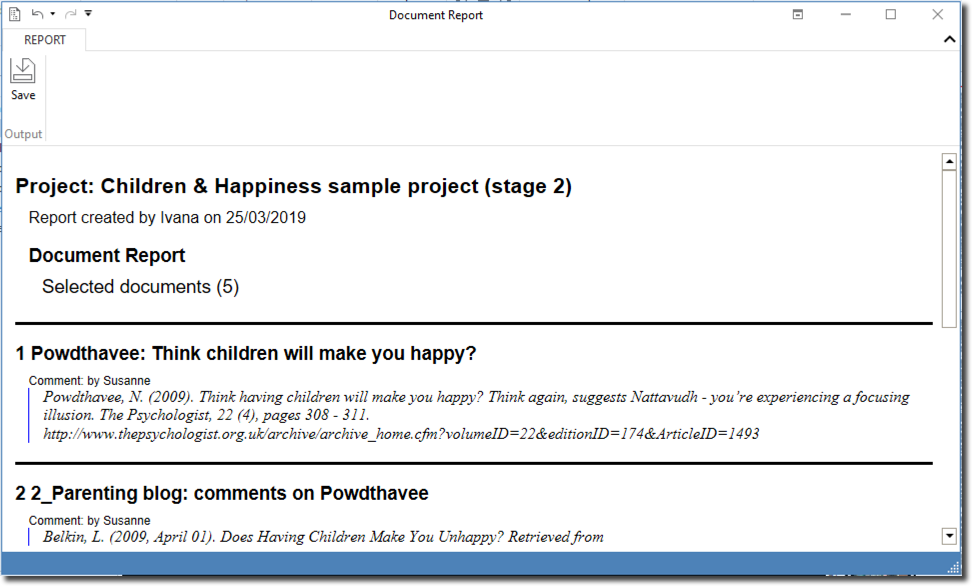
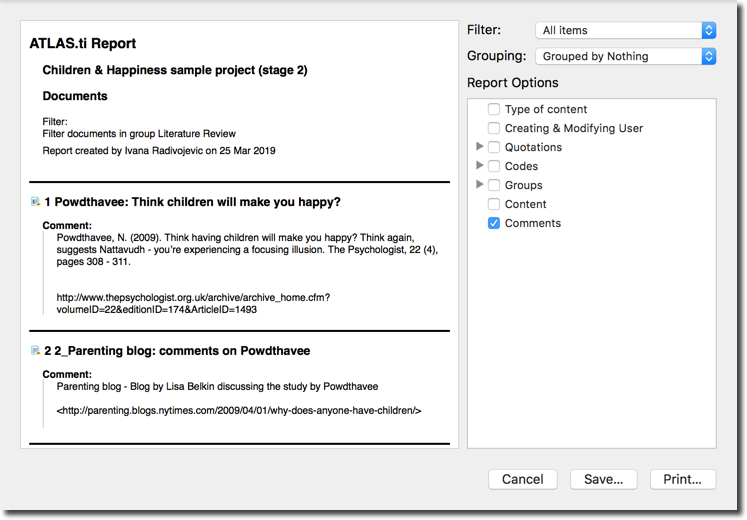
Exportieren des Codebuchs
Möchten Sie eine Liste Ihrer Codes mit deren Definitionen exportieren? Jeder Code in ATLAS.ti hat seinen eigenen Kommentarbereich, und das ist der perfekte Ort, um die Definitionen Ihrer Codes zu schreiben. (Denken Sie daran, dass Sie Code-Kommentare über den Code Manager oder durch Rechtsklick auf einen Code im Projekt-Explorer und Auswahl von "Kommentar bearbeiten" bearbeiten können). Sobald Sie Ihre Code-Definitionen geschrieben haben, können Sie Ihr Codebook einfach aus dem Code-Manager exportieren: Klicken Sie auf "Excel/Spreadsheet", und ATLAS.ti erstellt eine Tabelle mit Ihren Codes und Definitionen. Alternativ können Sie auch einfach die Option "Codebuch exportieren" nutzen, die Sie unter dem "Import & Export"-Tab in ATLAS.ti Windows bzw. unter dem "Code"-Menü in ATLAS.ti Mac finden. Durch das Exportieren (und Importieren) von Codebüchern ist es einfacher denn je, Ihre Codes mit anderen zu teilen!
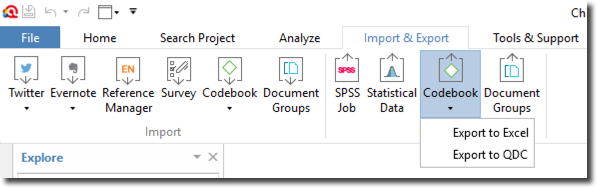
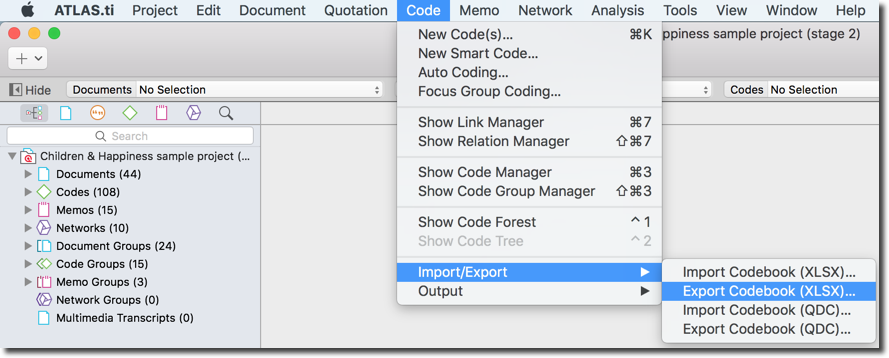
Exportieren von Informationen über jede Datenquelle
Möchten Sie eine Liste aller Codes exportieren, die in einem Dokument verwendet wurden? Mit ATLAS.ti können Sie auch einen Bericht über jedes Dokument exportieren, der eine Liste aller Codes enthält, die in dieser Datenquelle verwendet wurden. Um den Bericht zu exportieren, öffnen Sie den Document Manager, wählen das gewünschte Dokument aus und wählen eine der Berichtsoptionen. Vergewissern Sie sich, dass die Option "Codes" markiert ist (sowie alle anderen relevanten Informationen, die Sie sehen möchten), und speichern Sie Ihren Bericht. Jetzt können Sie ganz einfach eine Zusammenfassung der Codes anzeigen (und weitergeben), die in jeder Datenquelle verwendet wurden.
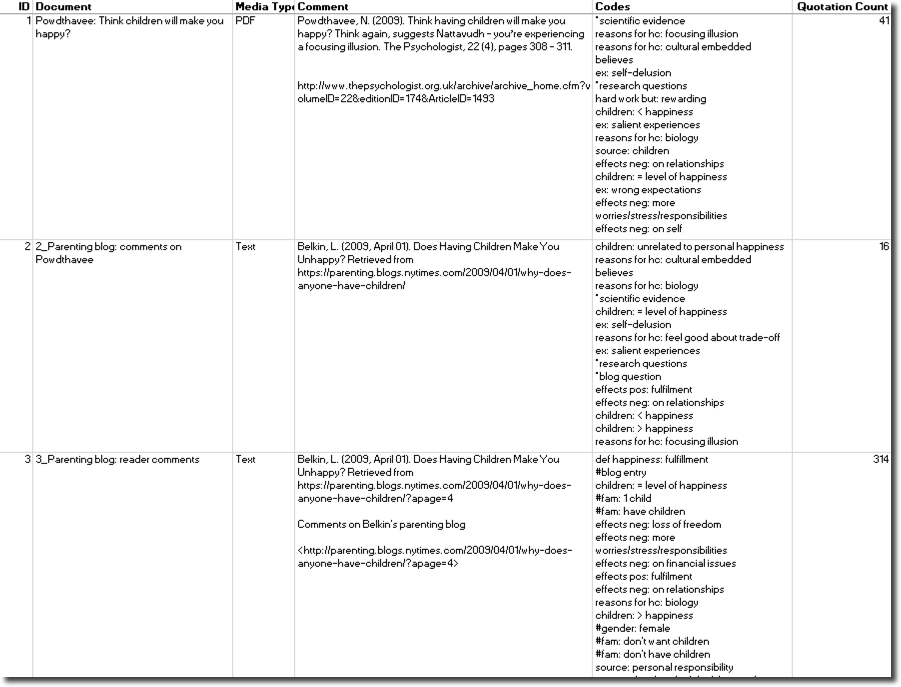
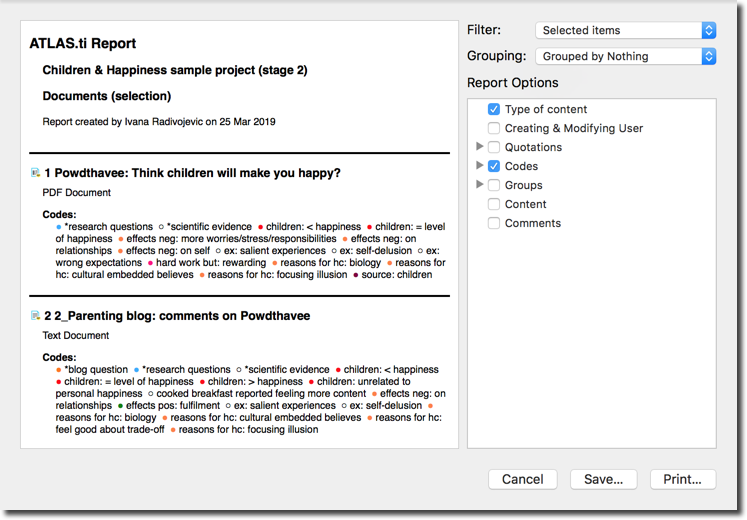
Exportieren der resultierenden Datensegmente aus den Analysewerkzeugen
Möchten Sie die aus Ihren analytischen Abfragen oder Tabellen resultierenden Zitate exportieren? ATLAS.ti enthält eine zusätzliche Funktion für den Export von Berichten über Ihre Analysen: Sie können eine Tabelle mit den Zitaten exportieren, die aus Ihren Abfragen in der Code Co-occurrence Table, der Code-Document Table oder dem Query Tool resultieren. Sie können auch Angebotslisten anzeigen, indem Sie auf einen Code doppelklicken (im Projekt-Explorer-Panel oder im Code-Manager), und die Liste der Angebote einfach in einen Bericht exportieren. Diese neue Funktion macht das Speichern von Zitaten, die aus Ihren Analysen resultieren, einfacher als je zuvor, so dass Sie Ihre Ergebnisse im Verlauf Ihrer Forschung verfolgen können.
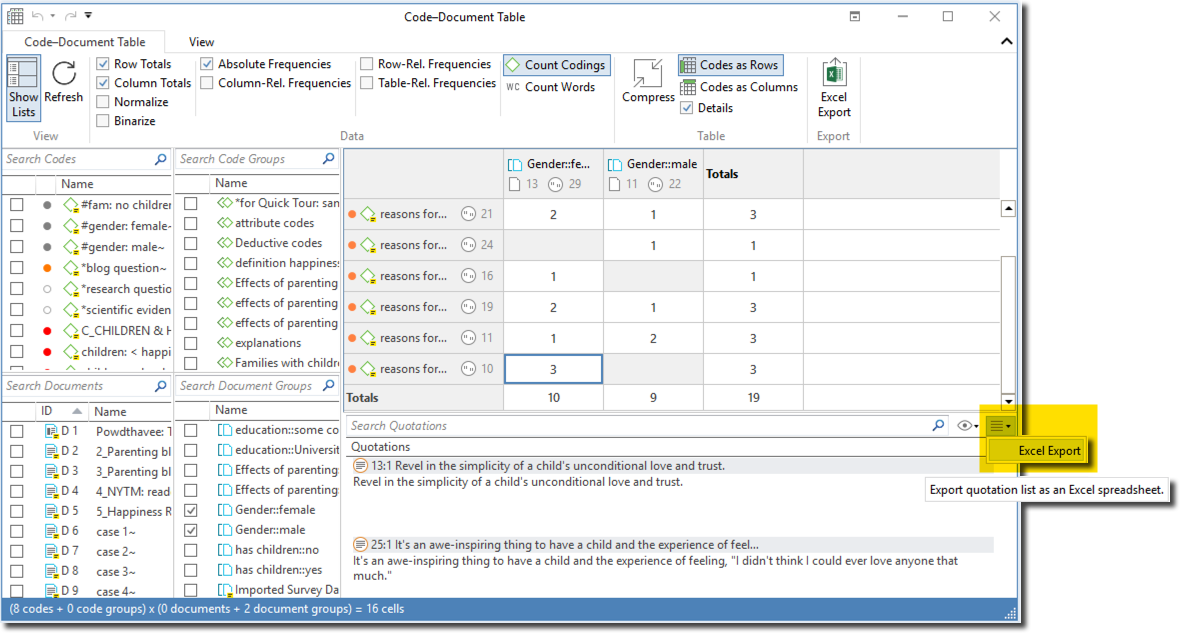
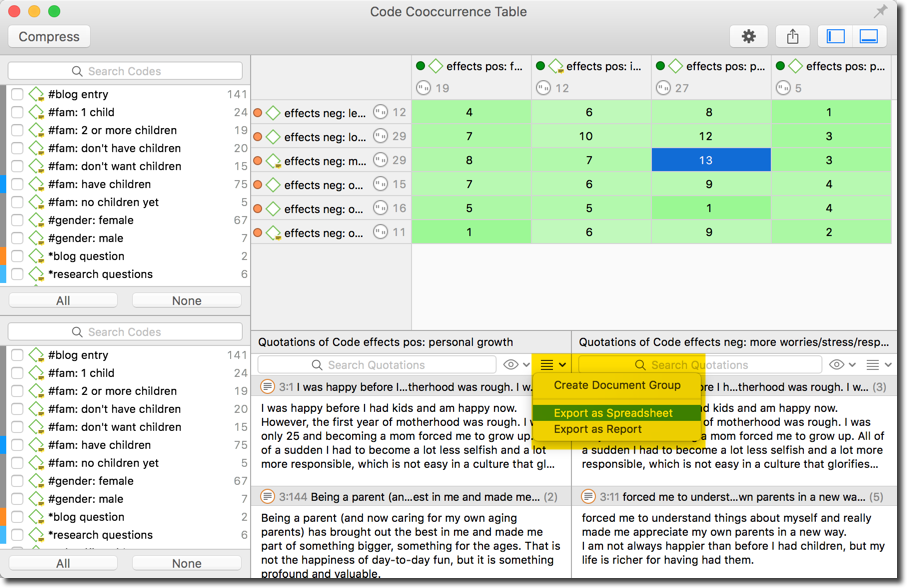
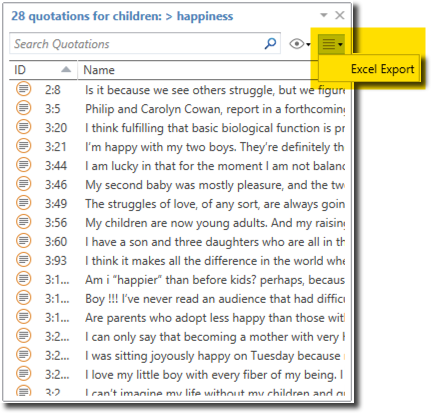
Exportieren von analytischen Überlegungen mit empirischen Belegen
Möchten Sie Ihre Notizen mit allen dazugehörigen Zitaten exportieren? Sobald Sie wissen, wie man einen Bericht aus einem der Manager exportiert, wissen Sie auch, wie man einen Bericht aus allen Managern exportiert! Sie können Notizen verwenden, um Ihre analytischen Überlegungen und Erkenntnisse zu verfassen, und Sie können Ihre Notizen direkt mit jedem Ihrer Angebote verknüpfen. Exportieren Sie Ihre Memos mit den zugehörigen Angeboten ganz einfach aus dem Memo Manager: Wählen Sie die Memos aus, die Sie interessieren, klicken Sie auf die Berichtsoption und markieren Sie die Informationen, die Sie interessieren (z. B. Inhalt, Zitate und alles andere). Ein Klick, und Ihr Bericht ist fertig - jetzt müssen Sie die Informationen nur noch in Ihr endgültiges Manuskript einfügen und es aufpolieren, um den Gesamtfluss zu verbessern, aber den größten Teil der Arbeit haben Sie bereits in ATLAS.ti erledigt!
Abschluss
ATLAS.ti ist eine umfassende Workbench für die qualitative Datenanalyse, und eine der größten Zeitersparnisse ist die Möglichkeit, schnell und einfach anpassbare Berichte zu exportieren. ATLAS.ti bietet sowohl in der Windows- als auch in der Mac-Version der Software diverse neue Features, mit denen Sie Ihre Daten leicht finden und organisieren und die Puzzleteile Ihrer qualitativen Analyse zusammensetzen können.
Wie zitiere ich "Abrufen von Daten und Erkenntnissen: Export von anpassbaren Berichten und Tabellen aus ATLAS.ti Windows und Mac"
APA (7. Auflage)
Kalpokas, N. (2022). Abrufen von Daten und Erkenntnissen: Export von anpassbaren Berichten und Tabellen aus ATLAS.ti Windows und Mac. ATLAS.ti Research Hub. Abgerufen von https://atlasti.com/research-hub/retrieving-data-and-insights-exporting-customizable-reports-and-tables-from-atlas-ti-windows-and-mac
MLA (9. Auflage)
Kalpokas, Neringa. „Abrufen von Daten und Erkenntnissen: Export von anpassbaren Berichten und Tabellen aus ATLAS.ti Windows und Mac.“ ATLAS.ti Research Hub, 2022, https://atlasti.com/research-hub/retrieving-data-and-insights-exporting-customizable-reports-and-tables-from-atlas-ti-windows-and-mac.
Chicago (17. Auflage)
Kalpokas, Neringa. „Abrufen von Daten und Erkenntnissen: Export von anpassbaren Berichten und Tabellen aus ATLAS.ti Windows und Mac.“ ATLAS.ti Research Hub. 2022. https://atlasti.com/research-hub/retrieving-data-and-insights-exporting-customizable-reports-and-tables-from-atlas-ti-windows-and-mac.